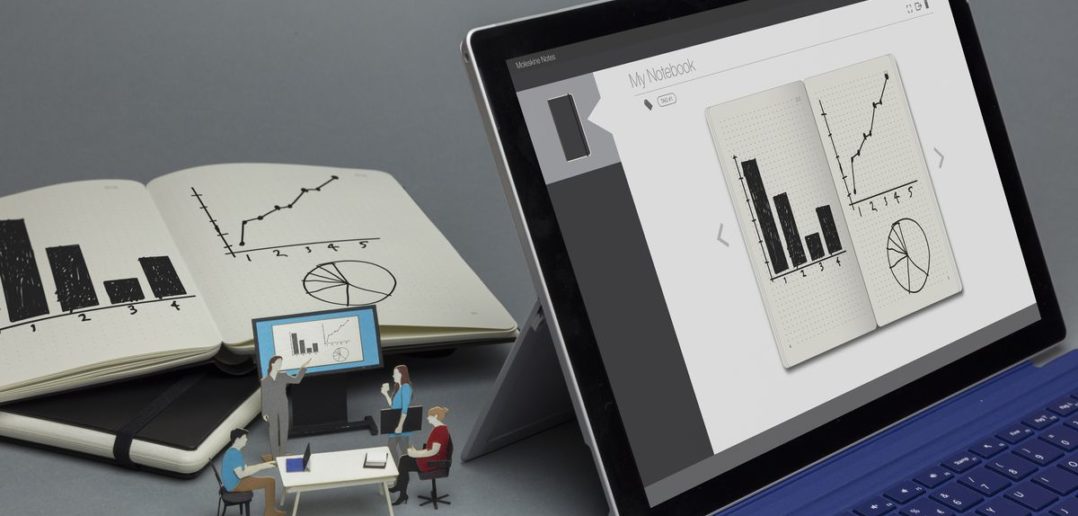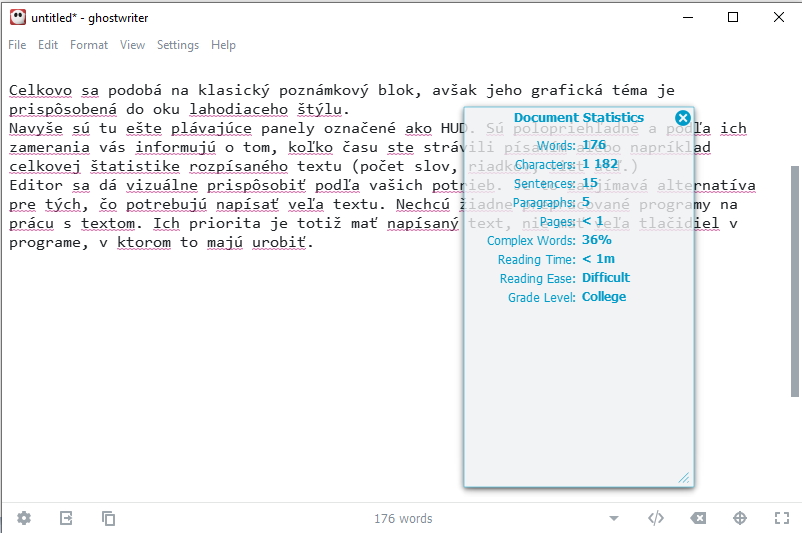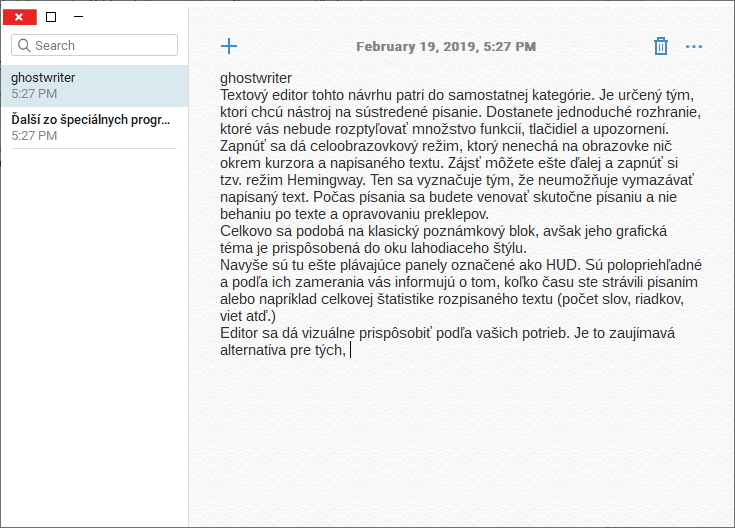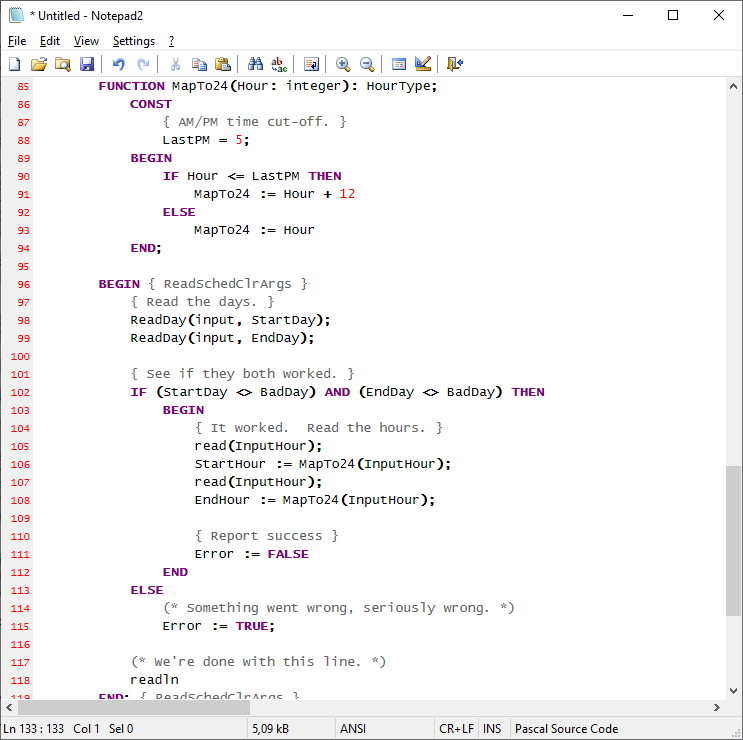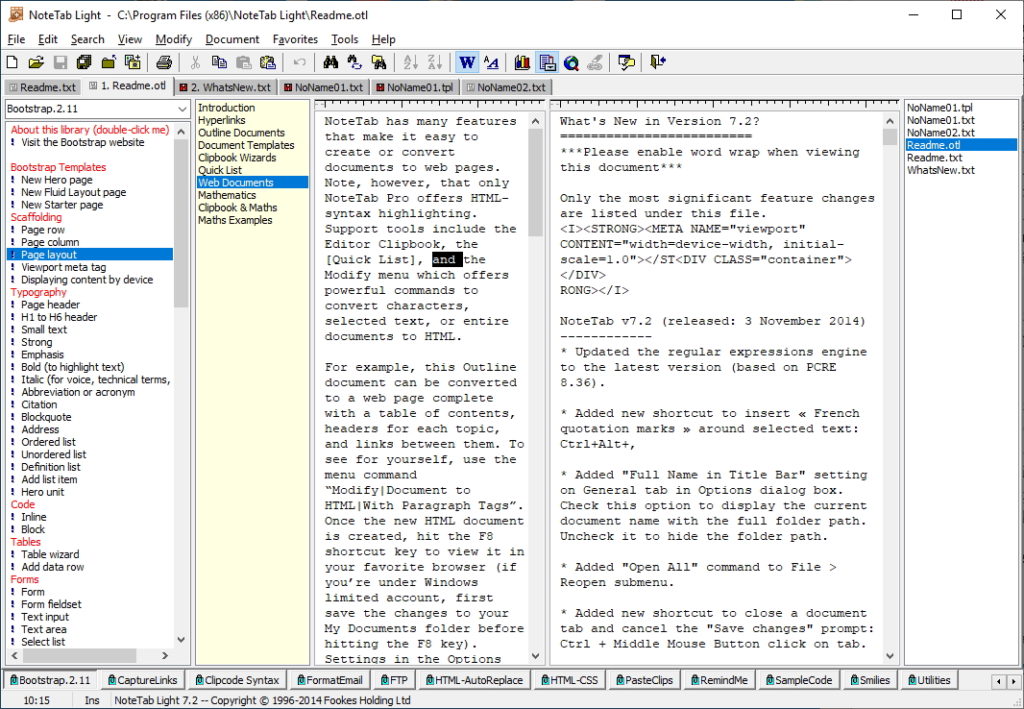Klasiku na úpravu bežných textov alebo vytvorenie si rýchlych zápiskov poznáme všetci – Poznámkový blok z Windows. Je to neodmysliteľná súčasť systému, podobne ako Skicár na úpravu obrázkov.
Dnes sú k dispozícii rôzne webové služby, prepracované editory textu s podporou formátovania atď. Avšak nie vždy ich máte k dispozícii alebo ich potrebujete použiť. Na čo zapínať Word, keď si potrebujete poznačiť len telefónne číslo, IP adresu alebo narýchlo skopírovať kus textu?
„Programy na spracovanie obyčajných textov sú stále rovnako potrebné ako kedysi.“
Poznámkové bloky a ich rôzne viac či menej pokročilé obdoby sa používajú dodnes. Poskytujú široké spektrum funkcií na vyhľadávanie textu, nahradzovanie, označovanie riadkov záložkami alebo napríklad podporu zobrazenia na kartách. Medzi otvorenými textovými dokumentmi sa môžete prepínať ako v internetovom prehliadači.
Pravdepodobne najvýznamnejšou vlastnosťou je podpora zvýrazňovania syntaxe podľa programovacieho jazyka. Pokročilé editory textov sú dlhé roky používané medzi profesionálmi. Niektoré z nich sa presunuli do webového rozhrania. Tam zväčša podporujú písanie špecifických projektov v niektorých z programovacích jazykov.
ghostwriter
Textový editor tohto návrhu patrí do samostatnej kategórie. Je určený tým, ktorí chcú nástroj na sústredené písanie. Dostanete jednoduché rozhranie, ktoré vás nebude rozptyľovať množstvom funkcií, tlačidiel a upozornení. Zapnúť sa dá celoobrazovkový režim, ktorý nenechá na obrazovke nič okrem kurzora a napísaného textu. Zájsť môžete ešte ďalej a zapnúť si tzv. režim Hemingway. Ten sa vyznačuje tým, že neumožňuje vymazávať napísaný text. Počas písania sa budete venovať skutočne písaniu a nie behaniu po texte a opravovaniu preklepov.
Celkovo sa podobá na klasický poznámkový blok, avšak jeho grafická téma je prispôsobená do oku lahodiaceho štýlu.
Navyše sú tu ešte plávajúce panely označené ako HUD. Sú polopriehľadné a podľa ich zamerania vás informujú o tom, koľko času ste strávili písaním alebo napríklad o celkovej štatistike rozpísaného textu (počet slov, riadkov, viet atď.)
Editor sa dá vizuálne prispôsobiť podľa vašich potrieb. Je to zaujímavá alternatíva pre tých, čo potrebujú napísať veľa textu. Nechcú žiadne prepracované programy na prácu s textom. Ich priorita je totiž mať napísaný text, nie mať veľa tlačidiel v programe, v ktorom to majú urobiť.
Hodnotenie
+ čisté prostredie,
+ vhodné na kreatívne písanie,
+ podpora CSS,
+ HTML
– žiadne pre tento typ programu
Link: github.com/wereturtle/ghostwriter
„Ste programátor alebo kreatívny spisovateľ? Aj podľa toho si vyberajte program na písanie“
Notes
Ďalší zo špeciálnych programov. Je to najjednoduchší nástroj na písanie, s akým ste sa pravdepodobne stretli. Má ešte menej funkcií ako poznámkový blok vo Windows. A to je aj jeho zameranie. Vždy pripravený v paneli pri systémových hodinách alebo dostupný pod klávesovou skratkou Win + N. Súbory sa neukladajú klasicky ako súbory. Píšete si poznámky. Je to trochu iný princíp a tento program je skôr zaujímavosť. Využijete ho ale práve na takéto písanie textov. Notes sa chváli práve tým, že budete mať vaše poznámky vždy uložené aj keď na to nebudete myslieť. Vo všetkých poznámkach sa dá hľadať v jednom vyhľadávacom poli. Ich názov bude začínať prvými slovami v poznámke a vždy uvidíte dátum a čas posledných úprav. Možno práve Notes bude to, čo ste na písanie bežných textov hľadali. Poznámky sa dajú exportovať. Takto si zároveň môžete vytvárať zálohy toho, čo ste spracovali. Na toto nezabudnite ani vtedy, ak sa chystáte preinštalovať systém.
Hodnotenie
+ automatické ukladanie,
+ vždy poruke,
+ dizajn navrhnutého rozhrania
– skutočne základný nástroj na písanie textov,
– texty sa nedajú exportovať ako TXT súbory
Link: www.get-notes.com
EditPad Lite
Veľmi príjemný na prácu s podporou kariet pre novo otvárané súbory. Čisté prostredie si môžete ešte viac prispôsobiť a mať poruke všetky dôležité nástroje. Napríklad mapu znakov, čím budete môcť ľahšie zadávať špeciálne znaky priamo z editora. Vzhľad programu sa dá prepnúť do farebného štýlu Office 2003.
Zaujímavosťou je postranný panel na vkladanie rôznych textových blokov. Je to viac ako schránka, skôr také skladisko toho, čo chcete uchovať. Vhodné na to, aby ste vami vybrané texty mali k dispozícii pre iné dokumenty bez potreby používať klasickú schránku Windows na kopírovanie dát. Obsah takejto kolekcie zostáva uložený aj po vypnutí programu. Kolekcia sa dá exportovať a môžete si podľa potreby vytvárať vlastné. Napríklad za účelom šablón alebo fragmentov kódov, ktoré v danej chvíli budete potrebovať.
EditPad Lite podporuje automatické vytváranie odrážok na základe toho, ako ich štruktúrujete. Následný Enter presunie kurzor na nový riadok so zalomením tak, aby bol odpovedajúci aktuálnej podúrovni odrážky. Túto funkciu treba dodatočne zapnúť. Nie každý chce tieto rozšírenia, ktoré poznáme napríklad z Wordu aj v programe na spracovanie čistých textov. Páčila sa nám možnosť exportovať nastavenia programu do súboru. Nastavení je tu dostatok, viažu sa najviac na hľadanie a či zálohovanie textu
Program nemá farebné rozlišovanie textu podľa šablóny, čo hojne využívajú programátori. Je vhodný pre tých, čo chcú sofistikovanejšie riešenie namiesto Poznámkového bloku z operačného systému. Zároveň ale nechcú extra nafúknutý nástroj na písanie bežných textov.
Hodnotenie
+ vybavenejší, ale zároveň jednoduchý,
+ podpora kariet,
+ vytváranie kolekcií textov,
+ podpora práce s odrážkami
– funkcie pre programátorov až od verzie Pro
Link: www.editpadlite.com
Notepad++
Ide o editor s podporou kariet. Každý súbor si môžete otvoriť do samostatnej karty a pracovať s nimi podobne ako pri prepínaní otvorených okien internetového prehliadača. Špecializuje sa na prácu s veľkým objemom textu. Vhodný je pre programátorov, kde dokáže sofistikovane vyhľadávať a zamieňať výrazy. Nastaviť sa dá napríklad podpora multi-editácie. Zvolíte oblasti, ktoré chcete upraviť a následne dopíšete alebo zmeníte hodnoty iba v jednej z nich. Hodnoty sa zároveň automaticky napíšu do všetkých častí. Podobne funguje aj výber textu po stĺpcoch tak, ako ho poznáme z iných špecializovaných editorov.
Takisto má podporu farebného zvýrazňovania pre známe aj menej známe jazyky. Komu by niektoré chýbali, dajú sa v editore znázornenia syntaxe doplniť. Tiež sa dajú upraviť už existujúce a pozmeniť si spôsob zvýrazňovania pre dané jazyky.
Praktická funkcia je dokumentová mapa, ktorá vytvorí miniatúrny náhľad dokumentu. Nevidíte síce na miniatúrne písmo, avšak máte prehľad o štruktúre textov. To znamená, že vidíte napríklad CSS alebo HTML kód či iný fragment textu. Programátori využijú napríklad zoznam funkcií, ktoré vo svojom kóde použili. Toto už je funkcia z IDE rozhraní silných programovacích nástrojov a kompilátorov. Vybratím funkcie vás presunie na daný riadok, kde začína jej programový kód.
Notepad++ má podporu plugin modulov. Sami si vyberiete, aké rozšírenia chcete použiť a doinštalovať. My sme ocenili, že špecifické z nich nemáte priamo v programe. Už tak má enormné množstvo funkcií. Rozširujúce funkcie sú súčasťou inštalácie, ale nie sú primárne v programe pridané. Tiež sa nám veľmi páčil systém priraďovania záložiek na vami vybrané riadky. Medzi nimi sa dá jednoducho prechádzať klávesovými skratkami. Výborné, ak sa potrebujete často vracať medzi niekoľkými časťami textu. A ešte jedna vynikajúca funkcia na záver. Program ukladá relácie. Do nich sa uloží nielen to, aké dokumenty máte otvorené, ale napríklad aj to, kde ste si v nich narobili záložky.
Hodnotenie
+ podpora kariet,
+ farebné zvýrazňovanie podľa kódu,
+ hľadanie a nahradzovanie textov,
+ záložky,
+ vlastné úpravy rozhrania
– ponuke menu by sa zišlo zjednodušenie
Link: notepad-plus-plus.org
Notepad2
Ide o krajší Poznámkový blok z Windows. Má panel nástrojov s tlačidlami a pridanú dávku funkcií. Nemôže sa síce rovnať s najprepracovanejšími programami tohto typu, no ponúka prehľadnosť. Najviac sa hodí ako náhrada za vstavaný textový editor v systéme. Podporuje niekoľko programovacích jazykov vo forme zvýrazňovania textu. Farebné schémy si môžete upraviť podľa svojich potrieb a zvyklostí, prípadne pridať novú schému.
Stavový riadok programu obsahuje základné nastavenia a štatistiky dokumentu. V prípade písania dlhších textov môžete sledovať pozíciu kurzora podľa riadku a stĺpca, je tu aj číslovanie riadkov. Programátori využijú možnosť vodiacich bodkovaných čiar na lepšie znázornenie odsadených textov.
Všetky funkcie sú v hlavnom menu, nie je tu pre ne samostatné okno. Fungujú ako prepínače. Zaujímavé je nastavenie klávesu Esc. Jeho stlačením môžete program minimalizovať bez toho, aby sa zatvoril. Takto ho budete mať vždy poruke. Pokročilejšie funkcie na konverziu veľkých a malých písmen, vyberanie slov, blokov atď. sú v hlavnom menu. Nebudú pôsobiť rušivo. Je tu teda niečo navyše, no stále je to jednoduchý program, ktorý vyzerá lepšie ako klasický „Notepad“.
Hodnotenie
+ jednoduchý a minimalistický,
+ zvýraznenie syntaxe,
+ skoro ako klasický Poznámkový blok
– žiadne podstatné
Link: www.flos-freeware.ch
NoteTab Light
Svojho času slávny editor, ktorý ponúkal bezkonkurenčné funkcie. Dizajnom trochu zaostal za pôvodnou myšlienkou, no nie je to nič podstatné. Editor aj vo verzii Light prináša poriadnu výbavu, aká sa len tak nevidí. Základom je rozhranie s podporou kariet pre nové textové dokumenty a panely nástrojov. Sú určené na rýchle vkladanie HTML a CSS značiek, vkladanie údajov zo schránky alebo napríklad makro príkazov. Tých je tu skutočne veľa, neraz máte pocit, že sa z programu stal Excel alebo pripomienkovač.
Priamo vstavaná je funkcia na počítanie jednoduchých aj zložitejších výpočtov. Vďaka integrovanej nápovede si pozriete podporované funkcie. Prakticky nebudete potrebovať ani kalkulačku vo Windows. Opäť sa nám páčila schránka programu, ktorá môže automaticky zaznamenávať všetko kompatibilné, čo do nej skopírujete nielen v tomto programe. NoteTab podporuje zobrazenie dvoch dokumentov vedľa seba. Nie je to zobrazenie jedného dokumentu v dvoch oknách, vždy ide o dva samostatné dokumenty. Tiež dobrá funkcia, najmä pre programátorov, ktorí sa potrebujú pohybovať v dvoch textoch a vidieť ich súčasne. V prípade, že budete pri tvorbe HTML kódu vkladať funkciu vyžadujúcu dodatočné parametre, zobrazí sa dialógové okno, kam ich napíšete, až potom sa kompletný kód vloží na miesto kurzora.
Do dokumentov sa dajú vkladať kompletné šablóny textu, pridávať dokumenty do obľúbených položiek a tie ďalej organizovať atď. Funkcií je tu naozaj mnoho. Existujú dve platené edície, ktoré potom obsahujú napríklad zvýrazňovanie HTML kódu, náhľad pred tlačou, prípadne pokročilejšiu štatistiku slov atď. Z nášho pohľadu bežný používateľ až tak veľa nezíska a bezplatná verzia má nadmieru potrebných funkcií.
Hodnotenie
+ špecializované funkcie,
+ makro interaktívne šablóny,
+ zameraný na HTML
– chýba zvýrazňovanie podľa programovacieho jazyka
Link: www.notetab.com
PSPad
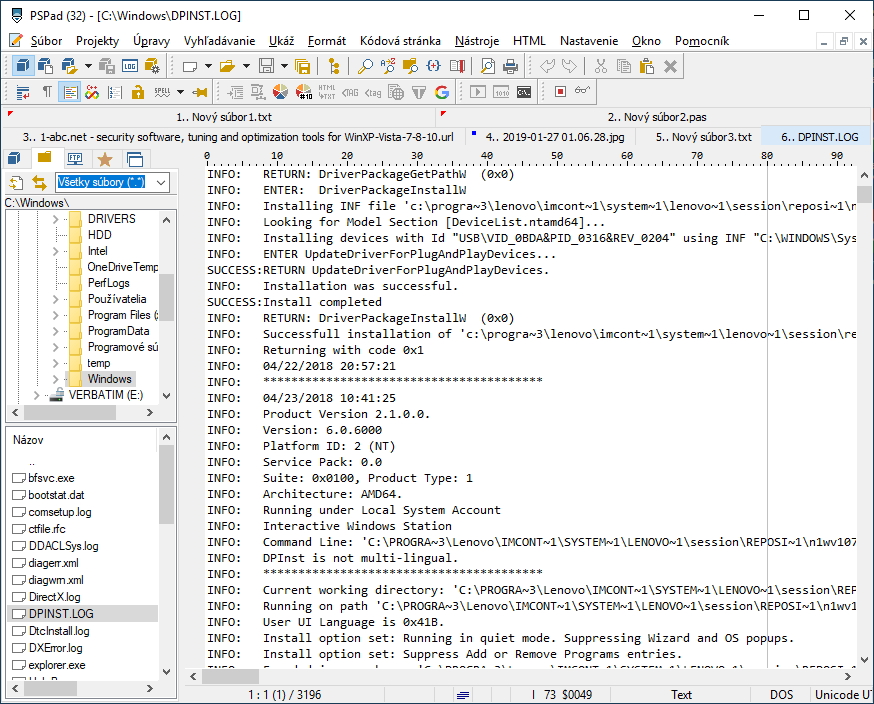
Český editor, ktorý viete dobre použiť na bežné texty ako aj programovanie. Má množstvo vstavaných nástrojov
Ide o textový editor z Českej republiky. Je to užitočný pomocník na jednoduché aj náročné projekty a je na prasknutie nabitý funkciami. Podporuje zobrazenie súborov v kartách. Súbory si môžete začleňovať do projektu, nemusia byť ale v jednom adresári. Potom ich uvidíte v bočnom paneli ako súčasť projektu. Výhodou nie je napríklad to, že nové dokumenty v projekte preberajú kódovaciu stránku podľa projektu, ale dajú sa tu hierarchicky zoraďovať. Takýchto bočných panelov je päť. V ďalších sa dá prechádzať adresárová štruktúra, vytvoriť FTP spojenie, pridávať obľúbené WWW adresy, priečinky alebo napríklad súbory a posledné zobrazí všetky otvorené textové dokumenty.
Nechýba zvýrazňovanie farebnej syntaxe podľa programovacieho jazyka. Jednou z funkcií, ktorú si všimnete ihneď je možnosť písania textu podľa toho, kam ťuknete myšou a umiestnite kurzor.
PSPad je extrémne nabitý funkciami a neustále sa vyvíja. Zároveň je však uprataný. Využijete ho na písanie textových poznámok alebo prácu s bežnými textami. Využiť môžete podporu pre HTML a rôzne kódovacie techniky, napríklad dokončovanie zátvoriek. Pri použití šablóny na zvýraznenie syntaxe vybraného programovacieho jazyka pribudnú ďalšie možnosti. Napríklad uzatvorenie kódu do sekcie begin – end bude potom zvýrazňovať k sebe patriace začiatky sekcií.
K dispozícii sú výberové okná pre kód farby, odstránenie HTML tagov a ponechanie iba textu alebo napríklad ukladanie relácií. Pri práci na viacerých súboroch si ich potom môžete pootvárať podľa importovanej relácie. Celkovo je tu veľká zásoba nástrojov, napríklad kvapkadlo na výber farby, monitor systémovej schránky, kontrola pracoviska, záznam makra či hexadecimálny editor. Špecialitou je možnosť pracovať v režime rozdeleného okna so synchronizáciou posunu oboch súborov.
Hodnotenie
+ prehľadný,
+ možnosť pridať súbory do projektov,
+ veľká zásoba funkcií pre programátorov,
+ makro
– pre niekoho skutočne veľa funkcií
Link: www.pspad.com
Verdikt
Všetky programy v našom článku sú zadarmo. Sú vyvíjané ako bezplatné v jedinej verzii. Nájdete tu aj také, ktoré majú zároveň platenú verziu. My sme vyberali tie, za ktoré nebudete musieť nič platiť. Gro funkcií majú totiž na takej vysokej úrovni výbavy, že len málokto bude potrebovať platenú alternatívu.
Ghostwriter je výborný na sústredené písanie. Nechce zaujať super funkciami ale príjemným prostredím, ktoré vás nebude rušiť pri písaní. K tomu navyše poskytne aj nejaké štatistiky o tom, ako v písaní napredujete.
Notes – Viac určený na písanie poznámok ako textových súborov. Vhodný pre tých, čo si chcú robiť poznámky, zároveň ale nechcú vytvárať textové dokumenty. Riešenie, ako mať všetko pod jednou strechou.
EditPad Lite aj vo verzii zadarmo splní pokročilé očakávania od tohto typu programu. Podpora zobrazenia na kartách, vytváranie odrážkových štruktúr alebo kolekcií textov. To sú jeho hlavné prednosti. Nevýhodou je, že zvýrazňovanie syntaxe je až v platenej verzii.
Notepad++ je vhodný pre tých, čo si radi prispôsobia rozhranie podľa seba. Je vhodný pre programátorov alebo tých, čo tvoria a upravujú HTML a CSS kód. Nechýba podpora otvárania textových súborov do kariet.
Notepad2 je priama náhrada za Poznámkový blok vo Windows. Chcete niečo lepšie ako základ ale nechcete funkciami prebujnené rozhranie? Toto je správna voľba.
NoteTab Light – Síce v najmenej vybavenej verzii, no aj tak s poriadnou dávkou funkcií. Podporuje vstavané príkazy na počítanie, vytváranie interaktívnych šablón alebo napríklad prácu s HTML kódom. Vzhľad je síce trochu staršieho dáta, no aj tak je to ťažký kaliber v segmente editorov textu.
PSPad je príjemne navrhnutý. Odporúčame ho na bežné písanie textov aj programátorom. Jeho prostredie je navrhnuté tak, aby ste mohli vytvárať projekty zo súborov. Vždy ich budete mať na jednom mieste v projekte a ľahšie ich otvoríte. Ideálny, keď pracujete s množstvom textových súborov, napríklad pri úprave HTML a CSS.